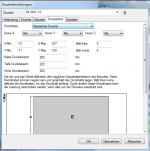N
Nijefus
Foren-Einsteiger
- Dabei seit
- 12.07.2014
- Beiträge
- 28
Open-Source Firmware Repetier für den DaVinci 1.0
!!!ACHTUNG: BETRIEBSDAUER WIRD AUF 0 ZURÜCKGESETZT, DIE GARANTIE KANN ERLÖSCHEN!!!
!!!KEINE GARANTIE AUF VOLLSTÄNDIG- ODER RICHTIGKEIT!!!
------------------------------------------------------------------------------------------------
Ich habe die Anleitung von English in Deutsch übersetzt. Ich nutze Windows 8.1 Das Zurückspielen der Orginalfirmware ist recht einfach.
1. Benötigte Software (bitte erst alles Installieren)
2. Resetten des Speichers
3. Wird nicht mehr benötigt
4 Repetier-Firmware aufspielen
5. Repetier Host Konfiguration
6 Orginale-XYZ Firmware wiederherstellen
1. Benötigte Software: WICHTIG > Erst alles DOWNLOADEN UND INSTALLIEREN, falls eine Software Fehlt wird das wiederherstellen im Notfall nicht funktionieren!
1.1 XYZ_Orginal Firmware 1.1.G und die Veraltete XYZ Ware 1.0.0.23 downloaden http://voltivo.com/forum/davinci-sof...are-repository
1.2 Arduino 1.5.7 BETA (with support for Arduino Yún and Arduino Due boards) installieren http://arduino.cc/en/Main/Software#toc3
1.3.1 Repetier FW: https://github.com/bgm370/Repetier-F...ve/davinci.zip downloaden und nach c:\repetierfw entpacken
1.3.2 Veränderte Repetier Dateien downloaden und nach c:\repetierfw entpacken: https://github.com/bgm370/dav10/archive/master.zip
1.5 Repetier Host Software ab Version 1.0 installieren: http://www.repetier.com/download/
!!!Für das einfache FW Update mit XYZWare 1.0.0.23 auf von Repetier kann jezt direkt zu schritt 4 Lösungsansatz 1 "The easy way!"gesprungen werden!!!
2. Resetten des Speichers
2.1 Die zwei Torx-Schrauben an der Rückseite des Drucker herausdrehen.
2.2 Danach kann man vorsichtig mit dem Torx in die Öffnung der Schraube greifen und leicht hebeln, die Oberkante sollte sich leicht öffnen. Vorsichtig hinterfassen und die klappe seitlich herausdrehen.
2.3 Schalte den Drucker aus, überbrücke den Jumper "JP1" (ERASE). Schalte den Drucker mit überbrücktem Jumper ein und schalte ihn nach 10 Sekunden wieder aus. Entferne den Kuntat auf dem Jumper und schalte das gerät wieder ein.

2.4 Jezt ist der Drucker gelöscht und ist exakt wie zurückgesezter Arduino Due. Drucker wieder ausschallten.
Sie können jederzeit ab schritt 2.3 wiederholen.
================================================== ======
Folgen Sie für Repeter FW ab Schritt 4
Folgen Sie für die Orginale FW ab schritt 5
================================================== ======
3. Wird nicht mehr benötigt
4 Repetier-Firmware aufspielen: "Schritt 1 Bitte beachten"
Lösungsansatz 1: The easy Way über veralltete XYZware 1.0.0.23
4.1. Installieren der verallteten XYZware 1.0.0.23
4.2 Internetverbindung trennen.
4.3 XYZware starten und unter "about" Firmwareupgrade auswählen. Nach einer fehlermeldung öffnet sich ein Ordner hier C:\repetierfw\dav10-master\repetier-0.91-alpha-davinci10.bin" auswählen und updaten.
4.4 Gerät starten neu. und Fertig!
Lösungsansatz 2: Der Normale Weg
Stellen Sie sicher das Sie den speicher wie unter Punkt 2 beschreiben gelöscht haben
4.1 Starten der Software Arduino IDE
4.2 Arduino IDE: Unter "Werkzeuge"-> Board auf "Arduino DUE (native USB-Port)" einstellen. Danach die verfügbaren Anschlüsse unter "Wekzeuge-> Port" Notieren. Mit ESC die Auswahl schließen und den Drucker einschalten. Das neu hinzugekommene Port unter "Wekzeuge-> Port" notieren (Ist das Druckerport) und die Anwendung schließen.
4.3 Kopieren Sie die DaVinci Repetier FW "C:\repetierfw\dav10-master\repetier-0.91-alpha-davinci10.bin" in folgendes Verzeichniss:
4.5 Der Drucker startet neu. und die Repetier FW ist einsatzbereit!
Lösungsansatz 3: (NICHT FERTIG)
Stellen Sie sicher das Sie den speicher wie unter Punkt 2 beschreiben gelöscht haben
4.1 Benenne die Datei "C:\Program Files (x86)\Arduino\hardware\arduino\sam\variants\arduin o_due_x\varriants.cpp" in variants.cpp.bak um.
Kopiere im Anschluss die Datei varriants.cpp aus "c:\repetierfw\dev10-master" nach "C:\Program Files (x86)\Arduino\hardware\arduino\sam\variants\arduin o_due_x"
4.2 Starten der Software Arduino IDE
4.3 Arduino IDE: Unter "Werkzeuge"-> Board auf "Arduino DUE (native USB-Port)" einstellen. Danach die verfügbaren Anschlüsse unter "Wekzeuge-> Port" Notieren. Mit ESC die Auswahl schließen und den Drucker einschalten. Das neu hinzugekommene Port unter "Wekzeuge-> Port" auswählen. (Ist das Druckerport)
4.4 Wähelen Sie "Datei -> Öffnen" und Laden Sie Datei "C:\repetierfw\Repetier-Firmware-davinci\src\ArduinoDUE\Repetier\repetier.ino"
Arduino IDE: Laden sie den CODE in den Drucker "Datei ->Hochladen".
4.5 Im Anschluss startet der Drucker neu und die Repetier FW Funktioniert.
5. Repetier Host Configuration
5.1
6 Orginale-Firmware wiederherstellen:
6.1 Starten der Software Arduino IDE
6.2 Arduino IDE: Unter "Werkzeuge"-> Board auf "Arduino DUE (native USB-Port)" einstellen. Danach die verfügbaren Anschlüsse unter "Wekzeuge-> Port" Notieren. Mit ESC die Auswahl schließen und den Drucker einschalten. Das neu hinzugekommene Port unter "Wekzeuge-> Port" notieren (Ist das Druckerport) und die Anwendung schließen.
6.3 Um die Orinale Firmware wiederherzustellen benötigen Sie die Orginale XYZ Firmwae z.b: 1.1.G (3DP01_20140310_FW_V1.1.G_RELEASE.bin)
Andere Firmware Versionen Haben einen anderen Dateinamen, bitte berücksichtigen Sie dieses im nachfolgenden Schritten! Ich verwende oben angegebene FW in diesem Beispiel.
6.4 Kopieren Sie die Orginal Firmware in folgendes Verzeichniss:
6.5 Starte eine CMD/Console als Administrator und wechsele in folgendes Verzeichniss:
*ersetze COMX mit dem Drucker Port z.B: COM10
6.6 Der Drucker startet neu.
6.7 Wiederherstellen der Seriennummer
Arduino IDE: Den Drucker wie in 3.5 verbinden und dann wie in 3.7 den Serial Monitor öffnen und folgendes eingeben: Dabei das SEND und " weglassen und XXXXXXXXXXXXXXXXXX mit der Seriennummer auf der Druckerabdeckung ersätzen. Ohne die Bindestriche eingeben.
6.8 Den Drucker neu kalibrieren und Fertig.
---------------------------------------------------------------------------------------------------------------------------------------------------------------------------------------------------------------------------------
Entwicklerforum: http://voltivo.com/forum/davinci-fir...re-development
!!!ACHTUNG: BETRIEBSDAUER WIRD AUF 0 ZURÜCKGESETZT, DIE GARANTIE KANN ERLÖSCHEN!!!
!!!KEINE GARANTIE AUF VOLLSTÄNDIG- ODER RICHTIGKEIT!!!
------------------------------------------------------------------------------------------------
Ich habe die Anleitung von English in Deutsch übersetzt. Ich nutze Windows 8.1 Das Zurückspielen der Orginalfirmware ist recht einfach.
1. Benötigte Software (bitte erst alles Installieren)
2. Resetten des Speichers
3. Wird nicht mehr benötigt
4 Repetier-Firmware aufspielen
5. Repetier Host Konfiguration
6 Orginale-XYZ Firmware wiederherstellen
1. Benötigte Software: WICHTIG > Erst alles DOWNLOADEN UND INSTALLIEREN, falls eine Software Fehlt wird das wiederherstellen im Notfall nicht funktionieren!
1.1 XYZ_Orginal Firmware 1.1.G und die Veraltete XYZ Ware 1.0.0.23 downloaden http://voltivo.com/forum/davinci-sof...are-repository
1.2 Arduino 1.5.7 BETA (with support for Arduino Yún and Arduino Due boards) installieren http://arduino.cc/en/Main/Software#toc3
1.3.1 Repetier FW: https://github.com/bgm370/Repetier-F...ve/davinci.zip downloaden und nach c:\repetierfw entpacken
1.3.2 Veränderte Repetier Dateien downloaden und nach c:\repetierfw entpacken: https://github.com/bgm370/dav10/archive/master.zip
1.5 Repetier Host Software ab Version 1.0 installieren: http://www.repetier.com/download/
!!!Für das einfache FW Update mit XYZWare 1.0.0.23 auf von Repetier kann jezt direkt zu schritt 4 Lösungsansatz 1 "The easy way!"gesprungen werden!!!
2. Resetten des Speichers
2.1 Die zwei Torx-Schrauben an der Rückseite des Drucker herausdrehen.
2.2 Danach kann man vorsichtig mit dem Torx in die Öffnung der Schraube greifen und leicht hebeln, die Oberkante sollte sich leicht öffnen. Vorsichtig hinterfassen und die klappe seitlich herausdrehen.
2.3 Schalte den Drucker aus, überbrücke den Jumper "JP1" (ERASE). Schalte den Drucker mit überbrücktem Jumper ein und schalte ihn nach 10 Sekunden wieder aus. Entferne den Kuntat auf dem Jumper und schalte das gerät wieder ein.

2.4 Jezt ist der Drucker gelöscht und ist exakt wie zurückgesezter Arduino Due. Drucker wieder ausschallten.
Sie können jederzeit ab schritt 2.3 wiederholen.
================================================== ======
Folgen Sie für Repeter FW ab Schritt 4
Folgen Sie für die Orginale FW ab schritt 5
================================================== ======
3. Wird nicht mehr benötigt
4 Repetier-Firmware aufspielen: "Schritt 1 Bitte beachten"
Lösungsansatz 1: The easy Way über veralltete XYZware 1.0.0.23
4.1. Installieren der verallteten XYZware 1.0.0.23
4.2 Internetverbindung trennen.
4.3 XYZware starten und unter "about" Firmwareupgrade auswählen. Nach einer fehlermeldung öffnet sich ein Ordner hier C:\repetierfw\dav10-master\repetier-0.91-alpha-davinci10.bin" auswählen und updaten.
4.4 Gerät starten neu. und Fertig!
Lösungsansatz 2: Der Normale Weg
Stellen Sie sicher das Sie den speicher wie unter Punkt 2 beschreiben gelöscht haben
4.1 Starten der Software Arduino IDE
4.2 Arduino IDE: Unter "Werkzeuge"-> Board auf "Arduino DUE (native USB-Port)" einstellen. Danach die verfügbaren Anschlüsse unter "Wekzeuge-> Port" Notieren. Mit ESC die Auswahl schließen und den Drucker einschalten. Das neu hinzugekommene Port unter "Wekzeuge-> Port" notieren (Ist das Druckerport) und die Anwendung schließen.
4.3 Kopieren Sie die DaVinci Repetier FW "C:\repetierfw\dav10-master\repetier-0.91-alpha-davinci10.bin" in folgendes Verzeichniss:
Code:
WIN: "C:\Program Files (x86)\Arduino\hardware\tools"
4.4 Starte eine CMD/Console als Administrator und wechsele in folgendes Verzeichniss:
*ersetze COMX mit dem Drucker Port z.B: COM10
[CODE]cd "C:\Program Files (x86)\Arduino\hardware\tools
bossac --port=COMX -R -e -w -v -b repetier-0.91-alpha-davinci10.bin"Lösungsansatz 3: (NICHT FERTIG)
Stellen Sie sicher das Sie den speicher wie unter Punkt 2 beschreiben gelöscht haben
4.1 Benenne die Datei "C:\Program Files (x86)\Arduino\hardware\arduino\sam\variants\arduin o_due_x\varriants.cpp" in variants.cpp.bak um.
Kopiere im Anschluss die Datei varriants.cpp aus "c:\repetierfw\dev10-master" nach "C:\Program Files (x86)\Arduino\hardware\arduino\sam\variants\arduin o_due_x"
4.2 Starten der Software Arduino IDE
4.3 Arduino IDE: Unter "Werkzeuge"-> Board auf "Arduino DUE (native USB-Port)" einstellen. Danach die verfügbaren Anschlüsse unter "Wekzeuge-> Port" Notieren. Mit ESC die Auswahl schließen und den Drucker einschalten. Das neu hinzugekommene Port unter "Wekzeuge-> Port" auswählen. (Ist das Druckerport)
4.4 Wähelen Sie "Datei -> Öffnen" und Laden Sie Datei "C:\repetierfw\Repetier-Firmware-davinci\src\ArduinoDUE\Repetier\repetier.ino"
Arduino IDE: Laden sie den CODE in den Drucker "Datei ->Hochladen".
4.5 Im Anschluss startet der Drucker neu und die Repetier FW Funktioniert.
5. Repetier Host Configuration
5.1
6 Orginale-Firmware wiederherstellen:
6.1 Starten der Software Arduino IDE
6.2 Arduino IDE: Unter "Werkzeuge"-> Board auf "Arduino DUE (native USB-Port)" einstellen. Danach die verfügbaren Anschlüsse unter "Wekzeuge-> Port" Notieren. Mit ESC die Auswahl schließen und den Drucker einschalten. Das neu hinzugekommene Port unter "Wekzeuge-> Port" notieren (Ist das Druckerport) und die Anwendung schließen.
6.3 Um die Orinale Firmware wiederherzustellen benötigen Sie die Orginale XYZ Firmwae z.b: 1.1.G (3DP01_20140310_FW_V1.1.G_RELEASE.bin)
Andere Firmware Versionen Haben einen anderen Dateinamen, bitte berücksichtigen Sie dieses im nachfolgenden Schritten! Ich verwende oben angegebene FW in diesem Beispiel.
6.4 Kopieren Sie die Orginal Firmware in folgendes Verzeichniss:
Code:
"C:\Program Files (x86)\Arduino\hardware\tools"*ersetze COMX mit dem Drucker Port z.B: COM10
Code:
cd "C:\Program Files (x86)\Arduino\hardware\tools
bossac --port=COMX -R -e -w -v -b 3DP01_20140310_FW_V1.1.G_RELEASE.bin"6.7 Wiederherstellen der Seriennummer
Arduino IDE: Den Drucker wie in 3.5 verbinden und dann wie in 3.7 den Serial Monitor öffnen und folgendes eingeben: Dabei das SEND und " weglassen und XXXXXXXXXXXXXXXXXX mit der Seriennummer auf der Druckerabdeckung ersätzen. Ohne die Bindestriche eingeben.
Code:
SEND: XYZ_@3D:0
Your MCH_ID should look like MCH_ID:3DP01Pˇˇˇˇˇˇˇˇˇˇˇˇ
SEND: "DAVSSN_XXXXXXXXXXXXXXXXXX" replace X's with your serial number (see sticker inside the printer)
SEND: "XYZ_@3D:0"
Jezt solte die Seriennummer ausgegeben werden---------------------------------------------------------------------------------------------------------------------------------------------------------------------------------------------------------------------------------
Entwicklerforum: http://voltivo.com/forum/davinci-fir...re-development
Zuletzt bearbeitet: